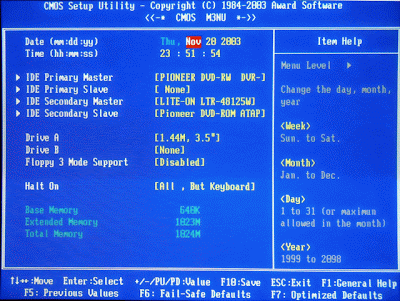Pengertian BIOS
BIOS merupakan singkatan dari Basic Input Output System, dalam sistem komputer IBM PC atau kompatibelnya (komputer yang berbasis keluarga prosesor Intel x86) merujuk kepada kumpulan rutin perangkat lunak yang mampu melakukan hal-hal berikut:
- Inisialisasi (penyalaan) serta pengujian terhadap perangkat keras (dalam proses yang disebut dengan Power On Self Test, POST)
- Memuat dan menjalankan sistem operasi
- Mengatur beberapa konfigurasi dasar dalam komputer (tanggal, waktu, konfigurasi media penyimpanan, konfigurasi proses booting, kinerja, serta kestabilan komputer)
- Membantu sistem operasi dan aplikasi dalam proses pengaturan perangkat keras dengan menggunakan BIOS Runtime Services.
Basic Input/Output System (BIOS)
Basic input/output system (BIOS) memiliki instruksi dan data dalam chip ROM yang mengontrol proses boot dan hardware komputer. BIOS kadang disebut juga firmware. Chip ROM yang mengandung firmware dinamakan chip ROM BIOS, ROM BIOS, atau disederhanakan menjadi BIOS. Biasanya letak BIOS dalam motherboard sudah ditandai. Sistem BIOS ini merupakan bagian yang sangat penting dalam komputer. Jika CPU dikatakan sebagai otak komputer, sistem BIOS adalah jantung dari sistem. BIOS akan menentukan hard drive apa yang telah diinstal user, dimana ada atau tidak 3.5 inci floppy drive, memori macam apa yang diinstal dan banyak bagian penting lainnya dari sistem hardware pada waktu startup. BIOS bertanggung jawab untuk melayani hubungan antara software operasi komputer dan berbagai komponen hardware yang mendukungnya. Beberapa tanggung jawab berikut termasuk:
- Hosting program setup untuk hardware
- Mengetes sistem dalam proses yang dinamakan POST
- Mengkontrol semua aspek dalam proses boot
- Mengeluarkan kode kesalahan audio dan video ketika ada masalah selama POST
- Menyediakan instruksi dasar untuk komputer agar dapat mengatur peranti dalam sistem
- Menemukan dan mengeksekusi kode BIOS apapun dalam kartu ekspansi
- Menemukan volume atau sektor boot dari drive manapun untuk memulai sistem operasi
- Memastikan kesesuaian antara hardware dan sistem
BIOS mudah terlihat letaknya karena ukurannya lebih besar dari pada kebanyakan chip lainnya. Seringkali memiliki label plastik mengkilau yang memuat nama manufakturer, nomer serial chip, dan tanggal produksi chip. Informasi ini sangat penting ketika tiba waktunya dalam memilih chip untuk proses upgrade.